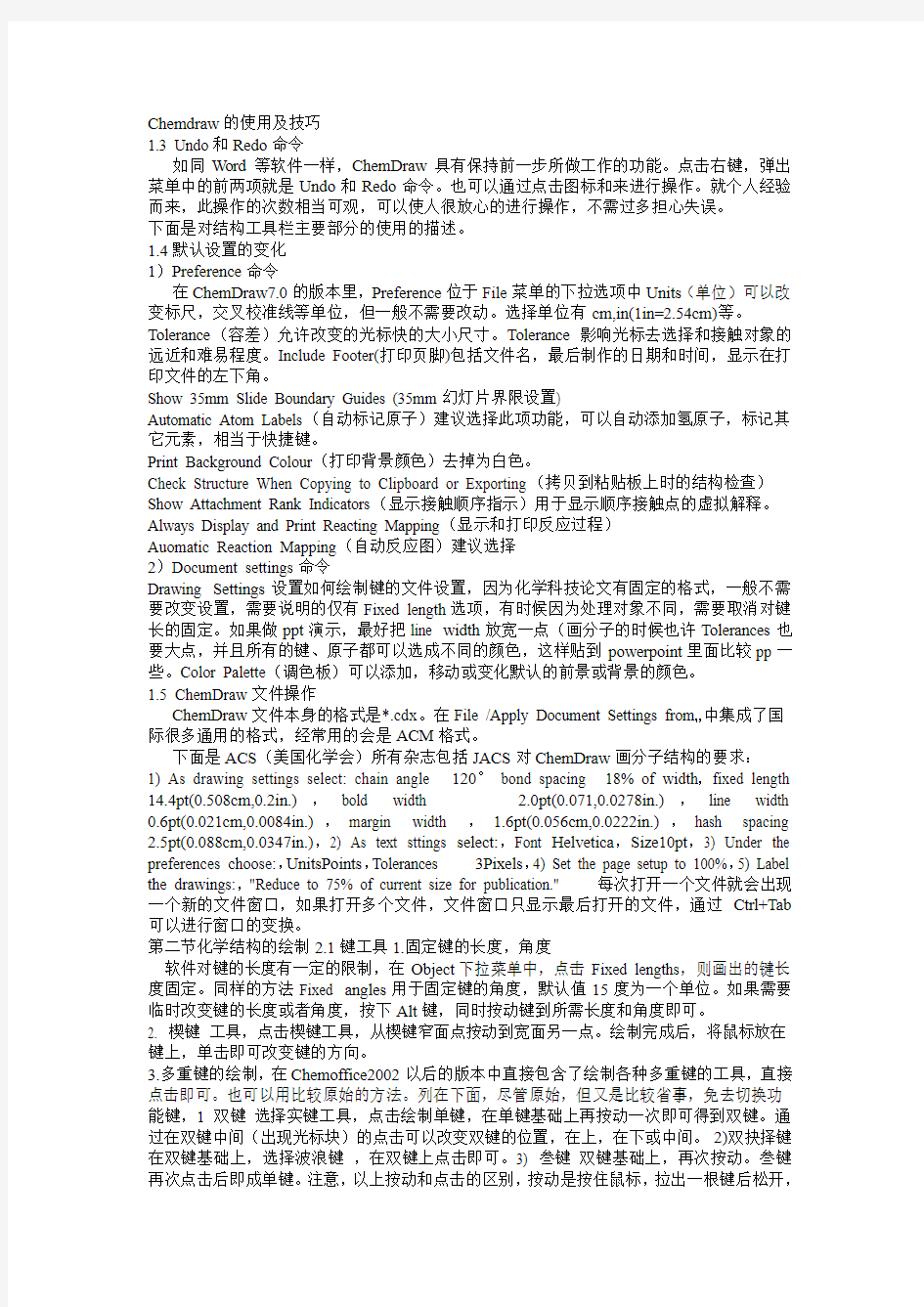
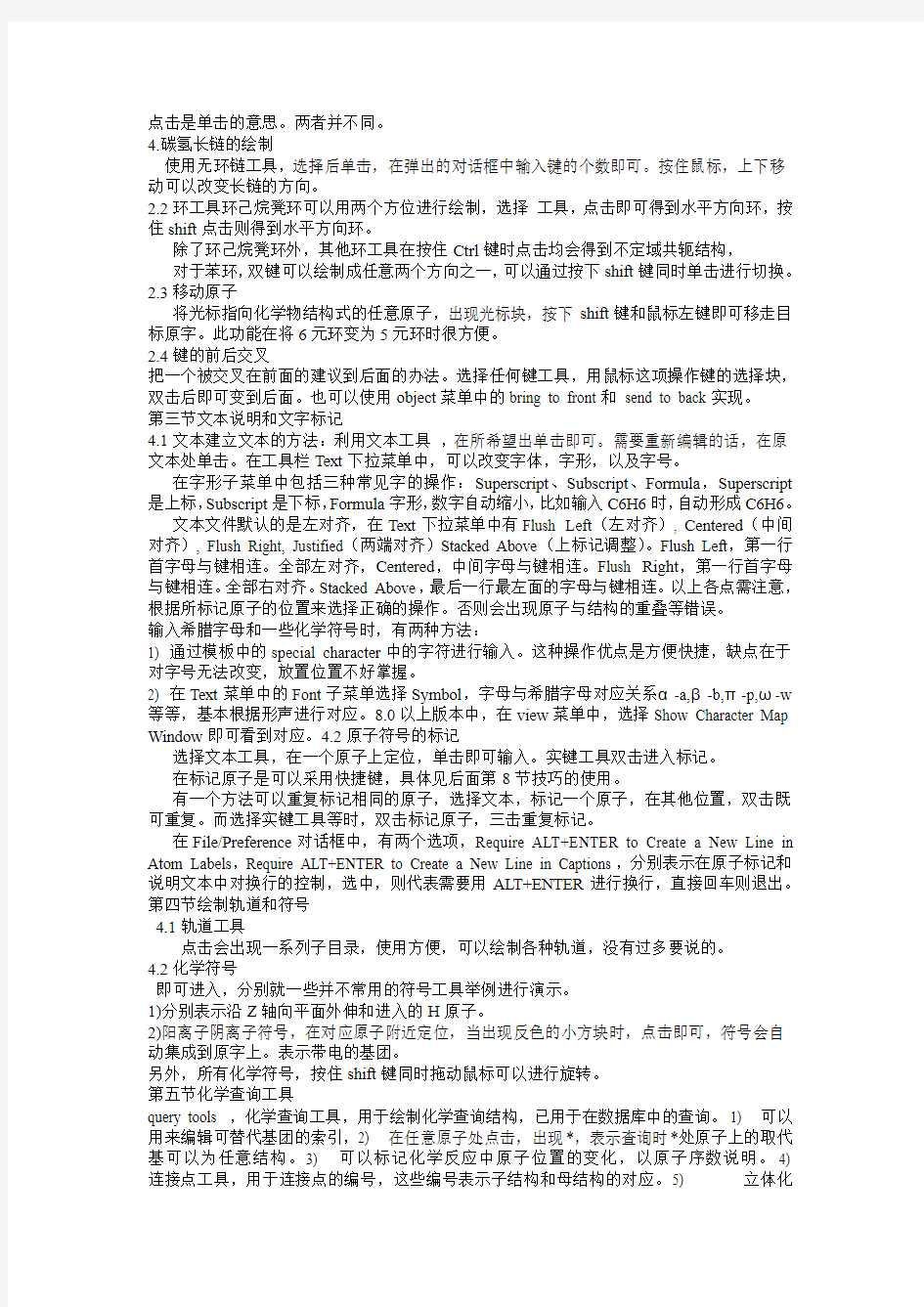
Chemdraw的使用及技巧
1.3 Undo和Redo命令
如同Word等软件一样,ChemDraw具有保持前一步所做工作的功能。点击右键,弹出菜单中的前两项就是Undo和Redo命令。也可以通过点击图标和来进行操作。就个人经验而来,此操作的次数相当可观,可以使人很放心的进行操作,不需过多担心失误。
下面是对结构工具栏主要部分的使用的描述。
1.4默认设置的变化
1)Preference命令
在ChemDraw7.0的版本里,Preference位于File菜单的下拉选项中Units(单位)可以改变标尺,交叉校准线等单位,但一般不需要改动。选择单位有cm,in(1in=2.54cm)等。Tolerance(容差)允许改变的光标快的大小尺寸。Tolerance影响光标去选择和接触对象的远近和难易程度。Include Footer(打印页脚)包括文件名,最后制作的日期和时间,显示在打印文件的左下角。
Show 35mm Slide Boundary Guides (35mm幻灯片界限设置)
Automatic Atom Labels(自动标记原子)建议选择此项功能,可以自动添加氢原子,标记其它元素,相当于快捷键。
Print Background Colour(打印背景颜色)去掉为白色。
Check Structure When Copying to Clipboard or Exporting(拷贝到粘贴板上时的结构检查)Show Attachment Rank Indicators(显示接触顺序指示)用于显示顺序接触点的虚拟解释。Always Display and Print Reacting Mapping(显示和打印反应过程)
Auomatic Reaction Mapping(自动反应图)建议选择
2)Document settings命令
Drawing Settings设置如何绘制键的文件设置,因为化学科技论文有固定的格式,一般不需要改变设置,需要说明的仅有Fixed length选项,有时候因为处理对象不同,需要取消对键长的固定。如果做ppt演示,最好把line width放宽一点(画分子的时候也许Tolerances也要大点,并且所有的键、原子都可以选成不同的颜色,这样贴到powerpoint里面比较pp一些。Color Palette(调色板)可以添加,移动或变化默认的前景或背景的颜色。
1.5 ChemDraw文件操作
ChemDraw文件本身的格式是*.cdx。在File /Apply Document Settings from…中集成了国际很多通用的格式,经常用的会是ACM格式。
下面是ACS(美国化学会)所有杂志包括JACS对ChemDraw画分子结构的要求:
1) As drawing settings select: chain angle 120°bond spacing 18% of width,fixed length 14.4pt(0.508cm,0.2in.),bold width 2.0pt(0.071,0.0278in.),line width 0.6pt(0.021cm,0.0084in.),margin width , 1.6pt(0.056cm,0.0222in.),hash spacing 2.5pt(0.088cm,0.0347in.),2) As text sttings select:,Font Helvetica,Size10pt,3) Under the preferences choose:,UnitsPoints,Tolerances 3Pixels,4) Set the page setup to 100%,5) Label the drawings:,"Reduce to 75% of current size for publication." 每次打开一个文件就会出现一个新的文件窗口,如果打开多个文件,文件窗口只显示最后打开的文件,通过Ctrl+Tab 可以进行窗口的变换。
第二节化学结构的绘制2.1键工具1.固定键的长度,角度
软件对键的长度有一定的限制,在Object下拉菜单中,点击Fixed lengths,则画出的键长度固定。同样的方法Fixed angles用于固定键的角度,默认值15度为一个单位。如果需要临时改变键的长度或者角度,按下Alt键,同时按动键到所需长度和角度即可。
2. 楔键工具,点击楔键工具,从楔键窄面点按动到宽面另一点。绘制完成后,将鼠标放在键上,单击即可改变键的方向。
3.多重键的绘制,在Chemoffice2002以后的版本中直接包含了绘制各种多重键的工具,直接点击即可。也可以用比较原始的方法。列在下面,尽管原始,但又是比较省事,免去切换功能键,1双键选择实键工具,点击绘制单键,在单键基础上再按动一次即可得到双键。通过在双键中间(出现光标块)的点击可以改变双键的位置,在上,在下或中间。2)双抉择键在双键基础上,选择波浪键,在双键上点击即可。3) 叁键双键基础上,再次按动。叁键再次点击后即成单键。注意,以上按动和点击的区别,按动是按住鼠标,拉出一根键后松开,
点击是单击的意思。两者并不同。
4.碳氢长链的绘制
使用无环链工具,选择后单击,在弹出的对话框中输入键的个数即可。按住鼠标,上下移动可以改变长链的方向。
2.2环工具环己烷凳环可以用两个方位进行绘制,选择工具,点击即可得到水平方向环,按住shift点击则得到水平方向环。
除了环己烷凳环外,其他环工具在按住Ctrl键时点击均会得到不定域共轭结构,
对于苯环,双键可以绘制成任意两个方向之一,可以通过按下shift键同时单击进行切换。
2.3移动原子
将光标指向化学物结构式的任意原子,出现光标块,按下shift键和鼠标左键即可移走目标原字。此功能在将6元环变为5元环时很方便。
2.4键的前后交叉
把一个被交叉在前面的建议到后面的办法。选择任何键工具,用鼠标这项操作键的选择块,双击后即可变到后面。也可以使用object菜单中的bring to front和send to back实现。
第三节文本说明和文字标记
4.1文本建立文本的方法:利用文本工具,在所希望出单击即可。需要重新编辑的话,在原文本处单击。在工具栏Text下拉菜单中,可以改变字体,字形,以及字号。
在字形子菜单中包括三种常见字的操作:Superscript、Subscript、Formula,Superscript 是上标,Subscript是下标,Formula字形,数字自动缩小,比如输入C6H6时,自动形成C6H6。
文本文件默认的是左对齐,在Text下拉菜单中有Flush Left(左对齐), Centered(中间对齐), Flush Right, Justified(两端对齐)Stacked Above(上标记调整)。Flush Left,第一行首字母与键相连。全部左对齐,Centered,中间字母与键相连。Flush Right,第一行首字母与键相连。全部右对齐。Stacked Above,最后一行最左面的字母与键相连。以上各点需注意,根据所标记原子的位置来选择正确的操作。否则会出现原子与结构的重叠等错误。
输入希腊字母和一些化学符号时,有两种方法:
1) 通过模板中的special character中的字符进行输入。这种操作优点是方便快捷,缺点在于对字号无法改变,放置位置不好掌握。
2) 在Text菜单中的Font子菜单选择Symbol,字母与希腊字母对应关系α-a,β-b,π-p,ω-w 等等,基本根据形声进行对应。8.0以上版本中,在view菜单中,选择Show Character Map Window即可看到对应。4.2原子符号的标记
选择文本工具,在一个原子上定位,单击即可输入。实键工具双击进入标记。
在标记原子是可以采用快捷键,具体见后面第8节技巧的使用。
有一个方法可以重复标记相同的原子,选择文本,标记一个原子,在其他位置,双击既可重复。而选择实键工具等时,双击标记原子,三击重复标记。
在File/Preference对话框中,有两个选项,Require ALT+ENTER to Create a New Line in Atom Labels,Require ALT+ENTER to Create a New Line in Captions,分别表示在原子标记和说明文本中对换行的控制,选中,则代表需要用ALT+ENTER进行换行,直接回车则退出。第四节绘制轨道和符号
4.1轨道工具
点击会出现一系列子目录,使用方便,可以绘制各种轨道,没有过多要说的。
4.2化学符号
即可进入,分别就一些并不常用的符号工具举例进行演示。
1)分别表示沿Z轴向平面外伸和进入的H原子。
2)阳离子阴离子符号,在对应原子附近定位,当出现反色的小方块时,点击即可,符号会自动集成到原字上。表示带电的基团。
另外,所有化学符号,按住shift键同时拖动鼠标可以进行旋转。
第五节化学查询工具
query tools ,化学查询工具,用于绘制化学查询结构,已用于在数据库中的查询。1) 可以用来编辑可替代基团的索引,2) 在任意原子处点击,出现*,表示查询时*处原子上的取代基可以为任意结构。3) 可以标记化学反应中原子位置的变化,以原子序数说明。4) 连接点工具,用于连接点的编号,这些编号表示子结构和母结构的对应。5) 立体化
学标旗,用于给结构分配一个特殊的符号来确定一种解释,6) 元素列标记和非列标记查询结构为指定元素之一或者除去所有指定元素,格式如下结构绘制完成后,保存为F1查询文件,可以在数据库及chemfinder中进行调用。查询原子和键的属性还可以在Structure/Atom Properties和Structure/Bond Properties中进行设置。因为使用较少,不在这里赘述,如果需要可以在帮助菜单中查寻。另外帮助菜单中还有各个属性与不同数据库的匹配,均可进行参考。
第六节绘制箭头,弧及其他图形6.1箭头工具,所有箭头工具如图2-13,根据需要选择,按中shift并用鼠标指向箭头头部,按住鼠标
左键可进行箭头的拉伸,缩短和转向。选中箭头,可以进行整体的旋转,具体方法见选中工具。6.2基元工具内含一些球形工具,用于绘制3D分子结构,线工具,用于绘制直线虚线等,可以画立体图形,如正八面体等。还有一些方框工具,可以把所绘结构放到方框中,更为正规。6.3括号工具内含大小中括号和两个短键工具。特别用于绘制有配位结构的化学方程式。6.4弧形工具,可以绘制固定角度的弧,同样用shift可以进行旋转和大小的调整。
6.5笔工具,就个人使用而言,笔工具是非常有用的工具也是最难掌握的工具,图2-14是一些用笔工具绘制的图形。单击绘制在曲线开始处单击,移动光标,再次单击得到第二个点,两点以直线相连,依次类推, 2.按动绘制曲线,在曲线开始处单击,移动光标,再次单击得到第二个点并且按动,通过控制柄的移动,得到不同弧度的曲线,继续单击并按动,得到下一段曲线,依此类推。按ESC键或选择另一个工具退出编辑。此功能主要用于绘制化学反应机理等。需要说明的是,曲线弧度的控制难以用语言说明,需要进行大量的实践来掌握,基本的原则是曲线与控制柄相切。
3.编辑曲线,选择笔工具,将光标移到曲线位置,当光标仍然是指针而不是十字时点击即可进入编辑状态。出现十字则是进行下一段曲线的绘制。
4.删除一段曲线,和使用的一个快捷键,使用橡皮会消除所有的曲线,单独删除一段曲线的方法是,选择笔工具,单击曲线进入编辑状态,按住alt+shift键(
5.0版本是ctrl+shift),并把鼠标放在要删除的曲线端点,这时十字光标变成空心方块,剩下的事情,就是点击了。这样端点后曲线被消除。
5.绘制不同类型的曲线,选择笔工具,在curve菜单中进行选择,可以绘制不同的曲线,具体如下。plain基本曲线,默认值。dash虚线,bold黑体实线,double双线,Arrow at start/end 在头尾处加箭头,Half arrow半箭头,Closed/filled/shaded闭合曲线并填充黑色或阴影,第七节选择应用
7.1选择应用及旋转、缩放。选择框,一个是任意形状选中,一个是规则矩形选中,选中物体后,同时具有缩放和旋转物体功能。选中物体后,光标指向在所出现矩形框有上角的一个黑色的直角弧,出现一个具有双箭头的弧线,按住鼠标左键即可旋转所绘图形。鼠标移向右下角时出现一个双箭头拉伸符,按住既可缩放图形。而在双击双箭头符号时会出现一个对话框,可以设置拉伸的百分比和旋转的具体角度。便于操作
7.2移动结构1. 选择结构后,光标移至结构处变为手形,此时按住鼠标左键即可拖动结构。
2.按住shift键在进行以上操作可以进行限制在水平位置的移动,绘制化学方程式的时候十分管用。
3.选中结构,通过键盘上的四个方向键可以在方向键所指方向上进行小幅度移动,同时按住alt键进行刚才的操作进行该方向上较大幅度移动。
7.3复制结构1.选中结构,按住Ctrl键同时按动鼠标左键拖动即可得到一个同样的结构2. Ctrl+shift+按动可以在水平方向进行复制。
7.4拉曲(rotate)被选结构。选中结构,按住shift,并把鼠标指向右下角改变尺寸的箭头处,即可以进行上下或者左右的拉伸。5.0版本是按住alt键。
7.6连接结构,将两个化学结构相联接。很有用的操作,实践时会经常碰到。将两个结构靠近,几乎重叠,选中两个结构,从object下拉菜单中选择join,点击即可。
7.7绘制镜面对称的结构。选中结构,在object下拉菜单中选择flip horizontally或者flip vertically分别可以将结构进行水平的镜面对称或者垂直方向的对称结构。
第八节绘制技巧8.1用快捷键标记原子1.标志最后被绘制的原子
每次绘制键的时候,最后一个被绘制的原子将是快捷键。如绘制甲苯,在绘制一个苯环和根键后直接按C,此时自动会出现CH3。
2.定位快捷标记原子
建立一个化学结构,把键工具或者文本工具放在原子处,此时出现选择块,按快捷键即可。如果元素原子,氢会被自动加上。
此功能有覆盖的功能,在已经标记的原子处,点击新的快捷键,原原子将被覆盖。
使用选择工具可以标记被选结构中所有的原子。特别要说明的,再添加新的键或者删除键时,H原子数会自动进行添减。
3. 默认的快捷键
在主界面上有一些默认的快捷键,很好用,将鼠标移至所标记原子处,按动以下键,会得到意外的效果。
1) Enter键:打开原子标记文本框
2) Space(空格键):删除光标处原子标记
3) /键:显示原子属性对话框或键属性对话框,依照所指向内容而定。
4) =键:显示列举俗名对话框,比如Me代表甲基等。点击则标记所选基团,详见8.2
5) . 键:增加一个连接点。(关于连接点,详见第五节查询结构)
4.快捷键的对应,在chemoffice2002\chemdraw\chemdraw items目录下可以找到cs chemdraw hotkeys文件。里面有个快捷键所代表的标记。列在下面
a A,A Ac,
b Br,
c C,C Cl,
d D,
e Et,E COOCH3,
f F,h H,i I,k K,l Cl,m Me,n N,N Na,o O,p P,P Ph,q Q,r R,s S,S Si,t TMS,T OTs,x X,1 n-Bu,2 s-Bu,3 t-Bu,4 Ph,5 Ac,6 CH2OH
可以在此文本文件中增加新的快捷键,在新的一行中,输入想用的键,输入空格,在输入这个键所代表标记,保存即创立新的快捷键。
8.2俗名(nickname的应用)
俗名,英文是nickname,也就是一些集团的缩写,在chemoffice2002\chemdraw\chemdraw items目录下有文本文件generic nicknames,在其中可以看到各种官能团的名称,比如Ph代表苯环,Me代表甲基等,察看俗名可以在File下拉菜单中点击list nicknames,也可以使用前面讨论的快捷键”=”
俗名的输入:
1)通过文本键入俗名2)定位于已绘制的结构中的原子处。按“=”键从中选择所需要结构,回车或者点击OK即可。定义新的俗名比较复杂,而且很少应用,故不再次赘述。
对于已含俗名的结构,可以通过structure菜单中expand/ contract label进行展开和标记。8.4多中心结构
在这里以二茂铁为例,进行说明。在模板中,找到cp rings子菜单,分别选择最左列第一个和第三个
2)选择一个环戊二烯基,从Structure菜单中,选择Add Multi-Center Attachment,此时结构的中心会出现一个*号,表明它有一个中心节点。选择实键,在*处按动建立一个单键。
3)选择这根实键,从Object下拉菜单中选择send to back
4)在键端键入Fe
5)为了看起来更舒服,可以使用Alt键进行键的拉长
6)同样方法对另一个五元环进行处理。
7)选中所有结构,从Object下拉菜单中选择Group。如图2-22
需要注意的是,实际绘制时,系统总是给出出错信息,看具体出错原因知道是因为原子与键或另一个原子距离过近,可以忽略。点击鼠标右键,去掉display warnings即可。
8.5检查结构信息
1. 检查结构structure/check structure
将会在对话框中给出出错信息。
2. 分析信息view/show analysis information
在其中会给出分子式(formula),精确质量(exact mass),分子量(molecular weight),元素分析(element analysis),也就是结构中每种元素的质量百分比。可以有选择的进行复制粘贴。
3.结构整理
Clean up structure主要是规范键长键角,大部分结构不需要整理,像交叉双肩,三键,大环等不能进行整理。适用于结构整理的,据我自己的实践主要是一些用单键绘制的链式或
者五元六元环结构。8.6不定连接结构利用structure中的Add Variable Attachment绘制类似结构,具体步骤与多中心结构类似。
8.7颜色
点击鼠标右键,在color菜单中选择颜色即可以填色。对于文本或键结构,选中,在color 菜单中直接选颜色即可。
第九节反应标记
9.1自动标记
选择结构,从structure中选择Map Reaction Atoms,即可标记所有原子,利用符号Rxn对已经改变的键进行标记。如图2-23
9.2手动标记
已经在第五节(2)中叙述
第十节结构的整体处理
object菜单中的align子菜单可以讲结构进行对齐处理。
object菜单中的contribute子菜单可以结构式分布水平或垂直。这项功能用于化学方程式的处理
第十一节特别功能
11.1推测NMR谱
绘制结构,全部选中,在Structure中选择1H NMR Shift命令得到1H NMR谱,选择12C NMR Shift命令得到12C NMR谱
11.2实验仪器的绘制
在模板中的clipware part1和part2中有将近一百个实验仪器,可以绘制装置图。但由于种类还是较少,并且大小比例不协调,并不很好用。
第十二节乱七八糟(无法归类的技巧)
1. 加大chemdraw工作曲长度。chemoffice工作区默认只有一页,选择file菜单document https://www.doczj.com/doc/2a11791264.html,yout Pages输入10呵呵,有什么变化?工作区增长了10倍!!!保存。
以后你做的反应,都可以放入这一个超大的chemoffice文件了
2. merck中自带的chem office 2002中的chemdraw net,在里面画了结构式后,选择复制,粘贴到word中变成另外的东西,好像是用所画的那个结构式检索出来的结构,请问有没有可以正常使用的chemdraw?
版本不同,不能兼容。换个新的吧
用ISIS Draw吧,也是绘制分子式和反应式的,可以复制、粘贴到Word里面,软件大约6M,使用起来非常方便。
3. Name=Struct:输入IUPAC化学名称后就可自动产生ChemDraw结构。Chemoffice2004 or 2005系列中的Chemdraw,和Chemwindows相比最重要的功能就是支持英文名称和结构的互相转换,名称-->结构是Ctrl+Shift+N,结构-->名称是Ctrl+Alt+Shift+N,但如果是标准命名的话一般还比较准确。反过来,对复杂分子的structure to name就显得比较差了。
另一种方法,把N,N-dimethylformamide di-tert-butyl acetal粘贴到chemdraw里面,然后点击菜单structue-convert name to structure,就可以根据英文名字绘出分子结构图。
4.使用环工具技巧。在工具栏中,ChemDraw软件集成了10种环工具,可以对不同种类、不同尺寸的环进行绘制。1)运用Ctrl键可以把环工具绘制成不定域共轭环形式。首先在工具板上选择一个环工具,然后按下Ctrl键,在文件窗口按动,一个不定域。共轭圈就出现在环中间。2) Shift键对环戊二烯环和苯环中的双键方向的改变。按住shift,再在文件窗口点击就可以转变双键的方向。
5. 多选的取消技巧
ChemDraw的选择工具有“蓬罩”和“套索”两种,相信大家都会用。但有时候即使是“套索”工具也不能非常准确的刚好选择结构部分,一般地说,有时候会选多。例如,把正方体拉长为长方体,首先要选择前面的正方形的四边和四角点,然后向前按动即可拉长为长方体。但是,在用“套索”工具选择前面正方体的四边和四角点时,往往会把左面正方形的底边和后角点也选中,结果拉长的图形如图2-24,所以在拉长前必须取消被选的底边和后角点。按住shift键并在底边和后角点单击,这两个部分即被取消被选。
6. Alt键技巧
在图形工具面板上选择任意一个图形结构,按住Alt在文件窗口拖动鼠标,则这个图
形会随鼠标前后运动而缩小或放大,随鼠标旋转而相应旋转。如果是“键头”工具,则可以任意改变箭头的方向(不用Alt键时,箭头每次只能固定改变15°角)。
7. 模板功能。ChemDraw的“模板”工具中放置着许多类型的模板图形。当需要这类图形时,可以直接到模板库中去取,非常方便。另外,ChemDraw还允许用户自己建立模板库,将平时用得比较多得结构添加到自定义得模板中。这项功能使ChemDraw如虎添翼。下面简单介绍模板功能。
1) 建立模板窗口建立一个新的模板文件的方法:在File菜单中,选Open Special,再选New Templates,此时出现一个新的模板窗口。
2)绘制模板图形,在绘制区绘制一个结构,此结构会出现在第一个模板格内,这样就建立了一个模板图形。依次可以建立15个模板,组成一个模板文件(模板库)。
3)保存模板文件
从File菜单中,选择Save as,出现“另存为”对话框,输入模板文件的文件名(中
英文均可),保存为ctp文件,单击“确定”按钮。重新启动ChemDraw软件时就可以调用自己建立的模板了。
说明:定义的模板图形不止限于由原子和键构成的图形结构,也可以包含任何ChemDraw 物体,例如:说明文本、方框、圆弧、轨道、箭头、反应机理符号和曲线等等,模板中的物体还可以着色,还允许从别的文档粘贴图片到模板中。用好模板对我们平时的工作可起到事半功倍的效果。
8. TLC功能,8.0版本中新增功能。
用A-A下面那个TLC图片,就可以绘制TLC了。
1、绘好之后,按鼠标右键,可以横向加点(Lane),纵向加点(spot)
2、点有好几种,按鼠标右键,可以改变点的形状、空心,实心。当然,也可以自己用箭头下的那些圆圈工具来绘制
2、按住shift,移动鼠标在点的右上角,拉动,可以调整点的大小。移到上方,拉,可以改变点的高度,左方,可以改变点的宽度。
3、按住Ctrl,移动点,可以在同一条垂直线上,增加点
4、选择TLC图片,鼠标移在边框上,可以调整TLC的长、宽。9. chemdraw与其他软件的兼容性。ChemDraw5.0绘制的化学结构图形可直接存为19种文件格式,例如可以存为skc、wmf图形格式,使得所保存的图形可以分别与ISIS\Draw及Word兼容;例如可以将反应式保存为一系列的gif格式,然后利用免费的软件将它转化为gif动画的格式,产生动态的反应演示。这一功能对于化学课程的计算机辅助教学无疑是大有稗益的。利用ChemDraw5.0在Word等系统中插入图形十分方便,只要在Word文档中需要的位置上打开“插入”菜单,选择“图象”,通过路径,找到文件名xxx.wmf后确定,即在Word文档中插入了所编辑的结构式图形。同样可以把它与Microsoft Office系统软件中的PowerPoint进行共享便可制作出图文并茂的专业幻灯片,取得很好的效果。此外,ChemDraw5.0可以用Windows的复制和剪贴板来进行操作,从而实现了与Miscrosoft Word、Excel、Powerpoint之间的合用,并且可以利用Windows自带具有OLE(对象链接与嵌入)的界面支持,可以确保所绘制的图形在其它文件中自动更新。
10. chemdraw集成的模块
ChemProp:预测BP、MP、临界温度、临界气压、吉布斯自由能、logP、折射率、热结构等性质.选中结构,在View菜单中选中show chemical properties选项即可以得到。ChemSpec:可让输入JCAMP及SPC频谱资料,用以比较ChemNMR预测的结果。好像chemdraw的模拟效果不是很好呀。我们现在用ACDLab,可以检索已有的谱图的数据库,也可以做模拟。我做了几个未知物,结构比较近似,发现这个软件的模拟结果的精确的确让人吃惊。当然,也不是百试不爽,有时候也会出现一些偏差。据说除了模拟氢谱碳谱,还可以模拟二维谱,而且,这个软件还可以离线处理nmr数据,功能有些像nuts。还可以构建自己的谱图数据库。
11. 3D结构从chemdraw中绘制而为结构,然后可以直接在chem3d中粘贴生成三维结构,但是反之不成立。这项功能主要用于高分子和复杂分子三维结构的绘制。
Chemdraw的文件还可以复制到Hyperchem中进行计算。
ChemDraw是一个化学结构绘图软件,它是美国CambridgeSoft公司开发的化学软件ChemOffice系列产品中一个重要成员(还有Chem3D和ChemFinder等)。目前最新版本是chemoffice2010。 ChemDraw可以绘制和编辑化学结构图,识别和显示立体结构,将结构名称进行转换,包含NMR数据库,能与Excel集成的功能。我们这里只讲绘制和编辑化学结构功能。 绘制化学图形的软件还有Chemwin和Chemsketch软件。 4.1 ChemDraw8.0软件界面结构和默认设置的变化 包括文件窗口(菜单栏,工具栏,滚动栏,编辑区等)和图形工具板两大结构。 标题栏 主工 具栏 绘图工具栏编辑区 子工 具板 上下 左右 滚动图4-1 Chemdraw8.0 界面结构及各种子工具板 4.1.1 图形工具板 图形工具板含有所有能够在文件窗口绘制结构图形的工具,选择了这些工具的图标后,光标将随之改变成相应的工具形状,并在光标的右下方会出现该工具的名称。 选择工具板时,一次只能选一个。在图标右下角有小黑三角的工具图标里,含有进一步的子工具图标板。用鼠标按下含三角的图标(不松开),子工具板将显示出来。 各工具的图标及作用如下: 选择工具:包括蓬罩工具和套索工具。蓬罩工具是以方形框罩住目标,套索具有随意性。套住目标后,可以进行编辑。 结构透视工具:选择该工具可以实现旋转分子结构。只能绕X轴或Y轴旋转,旋转时有角度显示。 基团分割工具:通过画线的方法将键断开,并在断开的两部分显示势能。如图4-2所示
C 3H 3???39.0235 C 3H 3???39.0235 图4-2 基团分割 键工具:包括实键,多键,虚键,切割键,切割楔键,黑体键,黑体楔键, 空心楔键 ,波浪键 。其中多键里边又有子工具图板(见图4-1)。用工具键可以绘制各种化学键。 环工具 :包括从环丙烷环到环辛烷环,以及环己烷凳环,环戊二烯,和苯环。快 速绘制常用的环结构。 橡皮工具:擦去无用的线条,结构等 文本工具:建立原子标记和说明 笔工具:绘制随意类型的图,例如常规键和轨道等。 箭头 :绘制各类箭头。含有箭头工具箱见图4-1 轨道工具:绘制轨道。含有轨道工具箱见图4-1 基元工具:绘制反应过程中常见符号,含有基元工具箱见图4-1 括号工具:绘制各种括号,有括号工具箱见图4-1 符号工具:绘制特殊化学符号,含有符号工具箱见图4-1 交替基团 :在ChemDraw Pro 中,此工具用来建立交替基团(R,G 等),它们代表一组物质。 PLC (薄板层析)图版:能容易的将薄板层析图版绘制出来。 模板工具:绘制模板库中存储的图形,含有模板图形目类共17项,每一项有很多模板图,见图 4-3。 无环链工具:快速绘制任意长度链。 表工具:插入表格。
ChemDraw软件 Chemdraw7.0是Cambridgesoft公司出品的Chemoffice系列的最新版本Chemoffice2002的重要组成部分。 一、ChemDraw软件简介 1、启动:在Windows下,有两种打开方式:在桌面上,双击ChemDraw图标; 或者在“开始菜单”里选择ChemDraw选项。 2、界面简介:下图为ChemDraw的图形化用户界面(GUI)。 关于画图的主要工具——工具栏,其主要功能如下图所示:
ChemDraw为绘制化学结构,提供了以下工具。 化学键工具, 环工具, 脂肪链工具, 自动错误矫正, 在ChemDraw Ultra中还新增了从化学名称到结构的功能。 ⑴、化学键的绘制: 绘制化学键有以下几种工具,利用这些工具,可以直接在文档中单击或者拖拉来绘制化学键。默认的键长和键角用Object菜单中Fixed Lengths和Fixed Angles选项固定。
⑵、环的绘制: 环的绘制,可以使用右边的工具: 环的绘制可以用以下的方法,注意以下的细节:如果选择环工具之后,在一个原子上单击,则会在该原子上添加一个环,如果在一条键上单击,则会在键上添加环,具体的演示如下: 如果想要绘制共轭环结构,可以按下CTRL键的同时,在文档中单击放置环。这样,会在环中出现一个圆圈。当然,这种情况下,环已烷的椅式结构除外。 ⑶、脂肪链键的绘制: 选择脂肪链工具,在文档上拖动鼠标即可画出长链。也可以在文档空白区域或者一个原子上单击,在出现的对话框输入想要链长的原子数。
⑷、键的编辑: 改变键的类型:选择键工具,指向已经存在的键,单击,则会出现新的类型的键。 改变楔形键和虚格键的方向:选择楔形键和虚格键工具,点击适当的位置,则方向被自动调整。 ⑸、移动原子:选择键的工具,指向一个原子,然后按下Shift键的同时,拖动这个原子,就可以改变键的方向。 ⑹、自动绘制结构从化合物的名字: 从ChemDraw Ultra 的Structure菜单中选择Convert Name to Structure命令,在出现的对话框中输入2-bromobenzoic acid,点击OK后,就可以在文档中看见结构了。也可以先用文本工具在文档中输入一些化合物的名字,然后选择这个名字,在选择Structure菜单Convert Name to Structure即可得到结构。
ChemDraw 快速编辑技巧几则 [原创 2009-03-26 22:23:23] 字号:大中小版权保留,转载请联系博主.(以下图片是动态gif图,请点击图像打开新的页面后,在左下角点击“查看原图”来播放) 以下技巧是近期频繁使用ChemDraw中总结出来的,适用版本是11.0(即ChemOffice 2008).希望对搞化学的朋友有所帮助。 1. 把默认的页数设置为多页。如果你经常在一个页面中要画很多分子式导致一页放不下,ChemDraw不会象Word一样能够自动给你增加页数,要手动设置:点击“File--Document Settings--Documents size"中设置为你所需要的页数,比如说 3 pages. 但如果这样设置,仅对当前文档有效。要想以后新建的文件都是如此,办法是:新建一个空文档,不要输入任何内容,然后设置文档为3页(或任意你所要的页数),再点击“File--Save Style Sheet”,在出现的“另存为”对话框的左左下角点击“go to chemdraw item"按钮,转入”ChemDraw Item“文件夹,再选择文件类型为“CDS类型”,保存,覆盖掉原来这 个目录下的New Document.cds。再启动ChemDraw就可以了。 道理:ChemDraw每次以这个ChemDraw item目录下的New Document.cds为模板启动新建文档的。当然,你可以作更多的格 式修改,如法炮制即可。 2. 快速编辑结构图的几个办法
2.1 当方块形的光标出现在键上时,按1可以自动变为单键,2自动变为双键,3自动变为叁键。键盘与鼠标配合使用,挺方便! 2.2 当方形块的光标出现是原子上时,按1,2,3分别修改为正丁基、仲丁基、叔丁基,按4可以修改为苯基Ph,等等。按小写s(即没有同时按下Shift或启动大写锁定),原子变为S,按c原子变为显示出来的碳原子,按m出现Me即甲基的缩写,e出现Et乙基的缩写。不需要双击进入编辑状态就可以修改,十分方便。 自己多试试就知道出现的是什么。还可以根据你的需要进行修改,详见第三条"自定义快捷键"。
Chemdraw的使用及技巧 1.3 Undo和Redo命令 如同Word等软件一样,ChemDraw具有保持前一步所做工作的功能。点击右键,弹出菜单中的前两项就是Undo和Redo命令。也可以通过点击图标和来进行操作。就个人经验而来,此操作的次数相当可观,可以使人很放心的进行操作,不需过多担心失误。 下面是对结构工具栏主要部分的使用的描述。 1.4默认设置的变化 1)Preference命令 在ChemDraw7.0的版本里,Preference位于File菜单的下拉选项中Units(单位)可以改变标尺,交叉校准线等单位,但一般不需要改动。选择单位有cm,in(1in=2.54cm)等。Tolerance(容差)允许改变的光标快的大小尺寸。Tolerance影响光标去选择和接触对象的远近和难易程度。Include Footer(打印页脚)包括文件名,最后制作的日期和时间,显示在打印文件的左下角。 Show 35mm Slide Boundary Guides (35mm幻灯片界限设置) Automatic Atom Labels(自动标记原子)建议选择此项功能,可以自动添加氢原子,标记其它元素,相当于快捷键。 Print Background Colour(打印背景颜色)去掉为白色。 Check Structure When Copying to Clipboard or Exporting(拷贝到粘贴板上时的结构检查)Show Attachment Rank Indicators(显示接触顺序指示)用于显示顺序接触点的虚拟解释。Always Display and Print Reacting Mapping(显示和打印反应过程) Auomatic Reaction Mapping(自动反应图)建议选择 2)Document settings命令 Drawing Settings设置如何绘制键的文件设置,因为化学科技论文有固定的格式,一般不需要改变设置,需要说明的仅有Fixed length选项,有时候因为处理对象不同,需要取消对键长的固定。如果做ppt演示,最好把line width放宽一点(画分子的时候也许Tolerances也要大点,并且所有的键、原子都可以选成不同的颜色,这样贴到powerpoint里面比较pp一些。Color Palette(调色板)可以添加,移动或变化默认的前景或背景的颜色。 1.5 ChemDraw文件操作 ChemDraw文件本身的格式是*.cdx。在File /Apply Document Settings from…中集成了国际很多通用的格式,经常用的会是ACM格式。 下面是ACS(美国化学会)所有杂志包括JACS对ChemDraw画分子结构的要求: 1) As drawing settings select: chain angle 120°bond spacing 18% of width,fixed length 14.4pt(0.508cm,0.2in.),bold width 2.0pt(0.071,0.0278in.),line width 0.6pt(0.021cm,0.0084in.),margin width , 1.6pt(0.056cm,0.0222in.),hash spacing 2.5pt(0.088cm,0.0347in.),2) As text sttings select:,Font Helvetica,Size10pt,3) Under the preferences choose:,UnitsPoints,Tolerances 3Pixels,4) Set the page setup to 100%,5) Label the drawings:,"Reduce to 75% of current size for publication." 每次打开一个文件就会出现一个新的文件窗口,如果打开多个文件,文件窗口只显示最后打开的文件,通过Ctrl+Tab 可以进行窗口的变换。 第二节化学结构的绘制2.1键工具1.固定键的长度,角度 软件对键的长度有一定的限制,在Object下拉菜单中,点击Fixed lengths,则画出的键长度固定。同样的方法Fixed angles用于固定键的角度,默认值15度为一个单位。如果需要临时改变键的长度或者角度,按下Alt键,同时按动键到所需长度和角度即可。 2. 楔键工具,点击楔键工具,从楔键窄面点按动到宽面另一点。绘制完成后,将鼠标放在键上,单击即可改变键的方向。 3.多重键的绘制,在Chemoffice2002以后的版本中直接包含了绘制各种多重键的工具,直接点击即可。也可以用比较原始的方法。列在下面,尽管原始,但又是比较省事,免去切换功能键,1双键选择实键工具,点击绘制单键,在单键基础上再按动一次即可得到双键。通过在双键中间(出现光标块)的点击可以改变双键的位置,在上,在下或中间。2)双抉择键在双键基础上,选择波浪键,在双键上点击即可。3) 叁键双键基础上,再次按动。叁键再次点击后即成单键。注意,以上按动和点击的区别,按动是按住鼠标,拉出一根键后松开,
ChemDraw教程:认识图形工具图标板 ChemDraw图标学名为图形工具图标板,或称图形工具板,含有所有能够在文件窗口绘制结构图形的工具,选择了这些工具的图标后,光标将随之改变成相应的工具形状。工具板见下图 ChemDraw中的图形工具图标板 选择工具时,一次只能选一个。在图标右下角有小黑三角的工具图标里,含有进一步的子工具图标板。用鼠标按下含三角的图标时,子工具图标板将显示出来。 【选择】工具:包括(1)蓬罩工具,用于选择目标。拖拽蓬罩工具,以方形框罩住目标(具有区域性),然后进行编辑。(2)套索工具,用于选择目标。拖拽套索工具套住目标(具有随意性),然后进行编辑。
【键】工具:包括实键、虚键、切割键、切割楔键、黑体键、黑体楔键、空心楔键、配键、波浪键。用于绘制单键、双键和三键。 【环】工具:包括环丙烷环、环丁烷环、环戊烷环、环己烷环,环庚烷环、环辛烷环、环己烷凳环、环戊二烯和环苯环。用于快速绘制常用的环结构组成。 【交替基团】工具:在ChemDraw Pro中,此工具用来建立交换基团(R、G等),它们代表一组物质。 【无环链】工具:用于快速绘制任意长度链。 【橡皮】工具:用于绘制擦去无用的线条、画面等。 【文本】工具:用于建立原子符号和说明。 【笔】工具:用于绘制随意类型的图,例如:常规箭和轨道等。 【箭头】工具:用于绘制各类箭头。含有箭头工具箱。 【轨道】工具:用于绘制轨道。单击图标图标右下角箭头,出现轨道工具箱。 【基元】工具:用于绘制反应过程中常见符号。含有基元工具箱。 【符号】工具:用于绘制重要化学符号。含有符号子工具箱。 【弧形】工具:用于绘制各类弧,含有弧形子工具箱(见下图)。 【接触点】工具:用于设置交替基团的接触点。 【原子反应】工具:用于建立原子间在不同结构中的联系。 【模板】工具:用于绘制模板库存储的图形。含有模板图形目图形目类类17项,如选Amino Acids,可得氨基酸模板工具。 通过学习ChemDraw图形工具图标板的入门课程,相信大家一定对图形工具板上的每个图标有了一定的认识,在以后绘制化学图形时不再陌生。想要获取更多ChemDraw使用教程可访问ChemDraw中文官网。
ChemDraw软件 是Cambridgesoft公司出品的Chemoffice系列的最新版本Chemoffice2002的重要组成部分。 一、ChemDraw软件简介 1、启动:在Windows下,有两种打开方式:在桌面上,双击ChemDraw图标;或者 在“开始菜单”里选择ChemDraw选项。 2、界面简介:下图为ChemDraw的图形化用户界面(GUI)。 关于画图的主要工具——工具栏,其主要功能如下图所示: ChemDraw为绘制化学结构,提供了以下工具。 化学键工具, 环工具, 脂肪链工具, 自动错误矫正, 在ChemDraw Ultra中还新增了从化学名称到结构的功能。 ⑴、化学键的绘制: 绘制化学键有以下几种工具,利用这些工具,可以直接在文档中单击或者拖拉来绘制化学键。默认的键长和键角用Object菜单中Fixed Lengths和Fixed Angles选项固定。 ⑵、环的绘制: 环的绘制,可以使用右边的工具:
环的绘制可以用以下的方法,注意以下的细节:如果选择环工具之后,在一个原子上单击,则会在该原子上添加一个环,如果在一条键上单击,则会在键上添加环,具体的演示如下: 如果想要绘制共轭环结构,可以按下CTRL键的同时,在文档中单击放置环。这样,会在环中出现一个圆圈。当然,这种情况下,环已烷的椅式结构除外。 ⑶、脂肪链键的绘制: 选择脂肪链工具,在文档上拖动鼠标即可画出长链。也可以在文档空白区域或者一个原子上单击,在出现的对话框输入想要链长的原子数。 ⑷、键的编辑: 改变键的类型:选择键工具,指向已经存在的键,单击,则会出现新的类型的键。 改变楔形键和虚格键的方向:选择楔形键和虚格键工具,点击适当的位置,则方向被自动调整。 ⑸、移动原子:选择键的工具,指向一个原子,然后按下Shift键的同时,拖动这个原子,就可以改变键的方向。
C h e m D r a w教程如何绘 制反应方程式 Document serial number【LGGKGB-LGG98YT-LGGT8CB-LGUT-
ChemDraw教程:如何绘制反应方程式 是国内外最流行、最受欢迎的化学绘图软件,它可以建立和编辑与化学有关的一切图形。在本实例指导中,将学习如何使用ChemDraw绘制反应方程式。 绘制前的操作准备 在本实例中,将学习如何绘制反应方程式(见下图),绘制实例前先进行以下操作: 实例指导 (反应方程) (1)开始启动chemdraw。 (2)从File菜单,选择Save As命令。 (3)在文本对话框的底部输入。 (4)在指南中存储文件。 (5)单击OK按钮。 (6)打开Object菜单,确认在Fixed lengths和Fixed angles命令的左边有对号,如果没有对号,再选择一遍。 1、绘制第一个键 (1)在工具板上选择实键工具,见下图左。
(2)把鼠标(当选中单键工具时,鼠标在屏幕上显示为十字形)放在文件窗口的任意合适的位置(定位),同时单击鼠标,见下图中。 (3)向右上角拖动鼠标,见下图右。 (4)当放开鼠标时,键与X轴成30度角,伸展的键长为固定键长。见文件窗口左下角的【信息区域】框。 【注意】当利用键工具绘制化学结构时,总是要建立结构的第一个键,如下图所示。不能用键工具单击出结构来,如果用环工具,可用单击开始第一个结构。 ? 绘制第一个键 2、加一个键 (1)用鼠标指向键右面的原子(放在点位),见下图左。 (2)单击原子加一个键,见下图右。形成的键与第一个键成120度角。 ? 加一个键 3、加第二个键
chemdraw ChembioOffice 是由CambridgeSoft开发的综合性科学应用软件包。该软件包是为广大从事化学、生物研究领域的科研人员个人使用而设计开发的产品。同时,这个产品又可以共享解决方案,给研究机构的所有科技工作者带来效益。利用ChemBioOffice 你可以方便的进行化学生物结构绘图、分子模型及仿真、可以将化合物名称直接转为结构图,省去绘图的麻烦;也可以对已知结构的化合物命名,给出正确的化合物名称。 一、化学结构的绘制 1、键工具 (1).固定键的长度,角度 软件对键的长度有一定的限制,在”对象”下拉菜单中,点击“固定键长”或者用键盘上“Ctrl”+“L”,则画出的键长固定。同样的方法“固定键角”,或直接“Ctrl”+“E”用于固定键的角度,默认值15°为一个单位。若要改变键的长度或者角度,按下Alt键,同时按动到所需的长度和角度即可。 (2)单键绘制 在工具栏里点击工具,在操作页面上单击鼠标左键就画出单键,或者在操作页面上单击鼠标左键并按住旋转,直到要的角度放开左键即画好。 (3)多重键的绘制 a.双键的绘制:点击绘制单键上再按动一次即可得到双键。通过在双键中间(出现光标块)的点击可以改变双键的位置,在上,在下或中间。 也可以单击工具栏中Multiple Bonds拖住鼠标左键会出现键的选择,选择双键,在操作页面单击左键即可出现双键。
b.叁键的绘制:在双键的基础上再次按动左键。或者在工具栏中Multiple Bonds选择在操作页面单击左键即可。 (4). 从工具栏中点击楔键工具, 在操作页面单击鼠标左键并按住旋转,直到要的角度放开左键即画好。 2、环工具 环己烷凳环可以用两个方位进行绘制,选择工具,点击即可得到水平方向环, 按住shift点击则得到垂直方向环。 除了环己烷凳环外,其他工具在按住Ctril键均会得到不定域共轭结构,如下图: 对于苯环,双键可以绘制任意两个方向之一,可以通过按下shift键的同时单击进行切换。或者单击并按住鼠标左键进行旋转。如下图: 二、文本说明和文字标记
有了ChemDraw注册码还得会这个! ChemDraw注册码可以升级试用版为正式版,不仅功能拓展,还可以永久使用。但是使用注册码升级ChemDraw软件后,使用者要隵的第一步便是ChemDraw的图形工具图标板,或称图形工具板,含有所有能够在文件窗口绘制结构图形的工具,选择了这些工具的图标后,光标将随之改变成相应的工具形状。 工具板见下图: ChemDraw中的图形工具图标板 选择工具时,一次只能选一个。在图标右下角有小黑三角的工具图标里,含有进一步的子工具图标板。用鼠标按下含三角的图标时,子工具图标板将显示出来。 【选择】工具:包括(1)蓬罩工具,用于选择目标。拖拽蓬罩工具,以方形框罩住目标(具有区域性),然后进行编辑。(2)套索工具,用于选择目标。拖拽套索工具套住目标(具有随意性),然后进行编辑。 【键】工具:包括实键、虚键、切割键、切割楔键、黑体键、黑体楔键、空心楔键、配键、波浪键。用于绘制单键、双键和三键。 【环】工具:包括环丙烷环、环丁烷环、环戊烷环、环己烷环,环庚烷环、环辛烷环、环己烷凳环、环戊二烯和环苯环。用于快速绘制常用的环结构组成。 【交替基团】工具:在ChemDraw Pro中,此工具用来建立交换基团(R、G等),它们代表一组物质。 【无环链】工具:用于快速绘制任意长度链。 【橡皮】工具:用于绘制擦去无用的线条、画面等。 【文本】工具:用于建立原子符号和说明。 【笔】工具:用于绘制随意类型的图,例如:常规箭和轨道等。 【箭头】工具:用于绘制各类箭头。含有箭头工具箱。 【轨道】工具:用于绘制轨道。单击图标图标右下角箭头,出现轨道工具箱。 【基元】工具:用于绘制反应过程中常见符号。含有基元工具箱。 【符号】工具:用于绘制重要化学符号。含有符号子工具箱。 【弧形】工具:用于绘制各类弧,含有弧形子工具箱(见下图)。 【接触点】工具:用于设置交替基团的接触点。 【原子反应】工具:用于建立原子间在不同结构中的联系。 【模板】工具:用于绘制模板库存储的图形。含有模板图形目图形目类类17项,如选Amino Acids,可得氨基酸模板工具。
第二章Chemdraw的使用及技巧 第一节绪论 1.1安装ChemDraw 基本操作步骤同其它软件类似,但是由于ChemDraw是一款商务软件,且价格在上千美元,大多数使用者往往是使用下载的版本而不是购买正版的商务套装。双击ChemDraw 后,会弹出一个对话框,要求输入其注册用户名和密码进行软件的激活。可以通过两种方法进行处理。 示,最好把line width放宽一点(画分子的时候也许Tolerances也要大点,并且所有的键、原子都可以选成不同的颜色,这样贴到powerpoint里面比较pp一些。
图2-3 Preference对话框 Color Palette(调色板)可以添加,移动或变化默认的前景或背景的颜色。 1.5 ChemDraw文件操作 ChemDraw文件本身的格式是*.cdx。在File /Apply Document Settings from…中集成了国际很多通用的格式,经常用的会是ACM格式。 下面是ACS(美国化学会)所有杂志包括JACS对ChemDraw画分子结构的要求: 1) As drawing settings select: chain angle 120° bond spacing 18% of width fixed length 14.4pt(0.508cm,0.2in.) bold width 2.0pt(0.071,0.0278in.) line width 0.6pt(0.021cm,0.0084in.)
margin width 1.6pt(0.056cm,0.0222in.) hash spacing 2.5pt(0.088cm,0.0347in.) 2) As text sttings select: Font Helvetica Size 10pt 3) Under the preferences choose: Units Points Tolerances 3Pixels 4) Set the page setup to 100% 5) Label the drawings: "Reduce to 75% of current size for publication." 每次打开一个文件就会出现一个新的文件窗口,如果打开多个文件,文件窗口只显示最后打开的文件,通过Ctrl+Tab可以进行窗口的变换。 第二节化学结构的绘制 2.1键工具 1.固定键的长度,角度 软件对键的长度有一定的限制,在Object下拉菜单中,点击Fixed lengths,则画出的键长度固定。同样的方法Fixed angles用于固定键的角度,默认值15度为一个单位。如果需要临时改变键的长度或者角度,按下Alt键,同时按动键到所需长度和角度即可。 2.楔键工具
ChemDraw基础教程:自定义参数设置ChemDraw 15是国内外最流行、最受欢迎的化学绘图软件,其可以建立和编辑与化学有关的一切图形。在ChemDraw最新版中,用户可以自定义ChemDraw的所有参数,本教程将详细讲解如何自定义ChemDraw 15的默认设置。 1.Preferences是允许用户改变应用于每个打开文档默认的选项。Preferences 影响ChemDraw 应用程序的工作方式。从File 菜单中选择“Preferences”选项,弹出如下图所示窗口,点击Use Defaults按钮可以载入默认的工作方式。 Preferences对话框下点击Use Defaults按钮 2.Document Settings可以允许你改变仅仅作用于激活文档的默认属性。从File 菜单中选择“Document Settings“选项,弹出如下图所示窗口:
Document Settings对话框下自定义设置 Document and object settings用来定义正在使用的文档格式。包括: (1)在layout框可以设置文档成格式海报或者页面。 (2)在footer框可以设置页眉、页角和一些注解。 (3)在Drawing框中可以定义所绘结构的默认的键长、键角等参数。 (4)在Captions框中定义所输入的文字的字体和大小。 (5)在Atom Labels可以设置所输入原子符号的字体和大小。 (6)在colors框中可以改变文档的背景、前景与其它颜色。 3.绘图设置是影响绘图中使用的化学键和其他单位的文档设置。使用者可以为整个文档或者文档的特殊对象配置绘图设置:对于整个文档,在文档设置窗口中进行配置。对于一个对象,在对象设置窗口中进行配置。
绝对实用chemdraw教程
————————————————————————————————作者:————————————————————————————————日期:
ChemDraw软件 Chemdraw7.0是Cambridgesoft公司出品的Chemoffice系列的最新版本Chemoffice2002的重要组成部分。 一、ChemDraw软件简介 1、启动:在Windows下,有两种打开方式:在桌面上,双击ChemDraw图标; 或者在“开始菜单”里选择ChemDraw选项。 2、界面简介:下图为ChemDraw的图形化用户界面(GUI)。 关于画图的主要工具——工具栏,其主要功能如下图所示:
ChemDraw为绘制化学结构,提供了以下工具。 化学键工具, 环工具,脂肪链工具,自动错误矫正, 在ChemDrawUltra中还新增了从化学名称到结构的功能。 ⑴、化学键的绘制: 绘制化学键有以下几种工具,利用这些工具,可以直接在文档中单击或者拖拉来绘制化学键。默认的键长和键角用Object菜单中FixedLengths和Fixed Angles选项固定。
⑵、环的绘制: 环的绘制,可以使用右边的工具: 环的绘制可以用以下的方法,注意以下的细节:如果选择环工具之后,在一个原子上单击,则会在该原子上添加一个环,如果在一条键上单击,则会在键上添加环,具体的演示如下: 如果想要绘制共轭环结构,可以按下CTRL键的同时,在文档中单击放置环。这样,会在环中出现一个圆圈。当然,这种情况下,环已烷的椅式结构除外。 ⑶、脂肪链键的绘制: 选择脂肪链工具,在文档上拖动鼠标即可画出长链。也可以在文档空白区域或者一个原子上单击,在出现的对话框输入想要链长的原子数。
1)Preference命令 在ChemDraw7.0的版本里,Preference位于File菜单的下拉选项中。各功能罗列入下,如图2-3。 ●Units(单位)可以改变标尺,交叉校准线等单位,但一般不需要改动。选择单位有 cm,in(1in=2.54cm)等。 ●Tolerance(容差)允许改变的光标快的大小尺寸。Tolerance影响光标去选择和接触 对象的远近和难易程度。 ●Include Footer(打印页脚)包括文件名,最后制作的日期和时间,显示在打印文件的左 下角。 ●Show 35mm Slide Boundary Guides (35mm幻灯片界限设置) ●Automatic Atom Labels(自动标记原子)建议选择此项功能,可以自动添加氢原子, 标记其它元素,相当于快捷键。 ●Print Background Colour(打印背景颜色)去掉为白色。 ●Check Structure When Copying to Clipboard or Exporting(拷贝到粘贴板上时的结构检 查) ●Show Attachment Rank Indicators(显示接触顺序指示)用于显示顺序接触点的虚拟 解释。 ●Always Display and Print Reacting Mapping(显示和打印反应过程) ●Auomatic Reaction Mapping(自动反应图)建议选择 2)Document settings命令 ●Drawing Settings设置如何绘制键的文件设置,因为化学科技论文有固定的格式,一 般不需要改变设置,需要说明的仅有Fixed length选项,有时候因为处理对象不同,需
ChemDraw的使用方法【基本功能篇】 ChemDraw是一款学化学的人基本都知晓的画结构式的软件,现已更名为ChemBioDraw 这是一款对于我们研究化学的人来说不可缺少的软件之一,但是能够完整使用它所有动能的人,我想应该很少吧?当然,笔者也是其中之一。 所以,也为了自我学习,就写了一下这篇文章。当然,这篇文章可能无法完全涵盖chemdraw所有的功能,这点也请大家见谅(^_^;)。 前言 有了ChemDraw,我们就能准确的画出标题图这么好看的结构式。但是chemdraw不是免费使用的,要买正规版还是需要花点钱。虽然在中国,大家都用破解版,笔者在这里还是推荐大家尊重知识产权,能够尽量花钱买正版。如果你只是一个大学生,为了写一下作业的话,有两款免费的软件推荐,它们是MarvinSketch和ChemSketch。当然,如果是专门的研究人员,或者硕士博士的话,还是建议买一个完整版。 笔者现在用的是ver.13。本文主要以这款进行说明探讨(2015年1月开始ChemDraw的最新版本是ver.14)。如果仅仅是画一些结构式的话,版本的更新之间的差异不是特别大。
接下来在这里主要介绍一些使用频率比较高的菜单。 File菜单打开的话,除了保存等功能以外,也可以对页面进行一些设定。Open Style Sheets :因为默认的样式表画出来的结构式并不是很漂亮,所 以首先选择你想投的杂志所对应的结构式。初学者的话一般推荐ACS格式。具体的在后面会介绍 Document Setting :可以进行包括结构式的各种样式的设定。 →Layout :在布局方面,经常在画到一半的时候,页面空余不够了。这个时候我们就可以点击Document Size→Height?Width把操作页面扩展后,确保有足够的空间供我们作图。
ChemDraw教程:如何绘制反应方程式 ChemDraw是国内外最流行、最受欢迎的化学绘图软件,它可以建立和编辑与化学有关的一切图形。在本实例指导中,将学习如何使用ChemDraw绘制反应方程式。 绘制前的操作准备 在本实例中,将学习如何绘制反应方程式(见下图),绘制实例前先进行以下操作: 实例指导(反应方程) (1)开始启动chemdraw。 (2)从File菜单,选择Save As命令。 (3)在文本对话框的底部输入tut1.cdx。 (4)在指南中存储文件。 (5)单击OK按钮。 (6)打开Object菜单,确认在Fixed lengths和Fixed angles命令的左边有对号,如果没有对号,再选择一遍。 1、绘制第一个键 (1)在工具板上选择实键工具,见下图左。
(2)把鼠标(当选中单键工具时,鼠标在屏幕上显示为十字形)放在文件窗口的任意合适的位置(定位),同时单击鼠标,见下图中。 (3)向右上角拖动鼠标,见下图右。 (4)当放开鼠标时,键与X轴成30度角,伸展的键长为固定键长。见文件窗口左下角的【信息区域】框。 【注意】当利用键工具绘制化学结构时,总是要建立结构的第一个键,如下图所示。不能用键工具单击出结构来,如果用环工具,可用单击开始第一个结构。 绘制第一个键 2、加一个键 (1)用鼠标指向键右面的原子(放在点位),见下图左。 (2)单击原子加一个键,见下图右。形成的键与第一个键成120度角。 加一个键 3、加第二个键
(1)用鼠标指向C2原子(加键的位置就是C2)。 (2)单击原子加一个键。 4、建立一个双键 (1)用鼠标指向C2并按下鼠标。 (2)选中鼠标沿单键从C2移动到C4,然后放开鼠标,即可建立一个双键。 绘制双键 5、在结构上加原子标记 加原子标记的方法很多,将在指导实例中逐步说明。 (1)用鼠标指向原子,见下图左。 (2)双击原子,见下图中。 (3)在文本框中输入字母O,见下图右。 如果关闭文本框,可单击窗口其他区域或选择其他工具。
绝对实用c h e m d r a w 教程
ChemDraw软件 Chemdraw7.0是Cambridgesoft公司出品的Chemoffice系列的最新版本Chemoffice2002的重要组成部分。 一、ChemDraw软件简介 1、启动:在Windows下,有两种打开方式:在桌面上,双击 ChemDraw图标;或者在“开始菜单”里选择ChemDraw选项。 2、界面简介:下图为ChemDraw的图形化用户界面(GUI)。 关于画图的主要工具——工具栏,其主要功能如下图所示: 仅供学习与交流,如有侵权请联系网站删除谢谢2
ChemDraw为绘制化学结构,提供了以下工具。 化学键工具, 环工具, 脂肪链工具, 自动错误矫正, 在ChemDraw Ultra 中还新增了从化学名称到结构的功能。 ⑴、化学键的绘制: 绘制化学键有以下几种工具,利用这些工具,可以直接在文档中单击或者拖拉来绘制化学键。默认的键长和键角用Object菜单中Fixed Lengths 和Fixed Angles选项固定。 仅供学习与交流,如有侵权请联系网站删除谢谢3
仅供学习与交流,如有侵权请联系网站删除 谢谢4 ⑵、环的绘制: 环的绘制,可以使用右 边的工具: 环的绘制可以用以下的 方法,注意以下的 细节:如果选择环工具之后,在一个原子上单击,则会在该原子上添加一个环,如果在一条键上单击,则会在键上添加环,具体的演示如下: 如果想要绘制共轭环结构,可以按下CTRL 键的同时,在文档中单击放置环。这样,会在环中出现一个圆圈。当然,这种情况下,环已烷的椅式结构除外。
ChemDraw的简单使用教程 1、ChemDraw的简介 ChemDraw软件是目前国内外最流行、最受欢迎的化学绘图软件。它是美国CambridgeSoft公司开发的ChemOffice系列软件中最重要的一员。由于它内嵌了许多国际权威期刊的文件格式,近几年来成为了化学界出版物、稿件、报告、CAI软件等领域绘制结构图的标准。 ChemDraw是世界上使用最多的大型软件包ChemOffice中的一个组件,其它两个组件为Chem3D(分子结构模型)和ChemFinder(化学数据库信息),其最新版本是Chem Office 2004(ChemDraw Pro 8.0、Chem3D Ultra8.0、ChemFinderUltra8.0) 。ChemDraw可以建立和编辑与化学有关的一切图形。 例如,建立和编辑各类化学式、方程式、结构式、立体图形、对称图形、轨道等,并能对图形进行翻转、旋转、缩放、存储、复制、粘贴等多种操作。基于国际互联网技术开发的智能型数据管理系统,包含的多种化学通用数据库共四十多万个化合物的性质、结构、反应式、文献等检索条目的分析和利用,可为化学家的目标化合物设计、反应路线选择和物化性质预测以及文献的调用提供极大的方便。 该软件可以运行于Windows平台下,使得其资料可方便地共享于各软件之间。除了以上所述的一般功能外,其ultra版本还可以预测分子的常见物理化学性质如:熔点、生成热等;对结构按IUPAC原则命名;预测质子及碳13化学位移动等。 2、ChemDraw的基础知识 1、菜单栏:含有操作chemdraw应用文件和内容的命令设置。 2、工具栏:含有常用命令图标,单击图标时,效果与选择菜单中相应的命令一样。 3、编辑区:供绘制图形结构的工作区。 4、滚动栏:含有滚动框、滚动按钮和滚动条。 5、状态栏:标出当前的工作内容以及鼠标指到某些菜单按钮时的说明
ChemDraw 快速编辑技巧几则[原创2009-03-26 22:23:23] 字号:大中小版权保留,转载请联系博主.(以下图片是动态gif图,请点击图像打开新的页面后,在左下角点击“查看原图”来播放) 以下技巧是近期频繁使用ChemDraw中总结出来的,适用版本是(即ChemOffice 2008).希望对搞化学的朋友有所帮助。 1. 把默认的页数设置为多页。如果你经常在一个页面中要画很多分子式导致一页放不下,ChemDraw不会象Word一样能够自动给你增加页数,要手动设置:点击“File--Document Settings--Documents size"中设置为你所需要的页数,比如说 3 pages. 但如果这样设置,仅对当前文档有效。要想以后新建的文件都是如此,办法是:新建一个空文档,不要输入任何内容,然后设置文档为3页(或任意你所要的页数),再点击“File--Save Style Sheet”,在出现的“另存为”对话框的左左下角点击“go to chemdraw item"按钮,转入”ChemDraw Item“文件夹,再选择文件类型为“CDS类型”,保存,覆盖掉原来这个目录下的New 。再启动ChemDraw就可以了。 道理:ChemDraw每次以这个ChemDraw item目录下的New 为模板启动新建文档的。当然,你可以作更多的格式修改,如法炮制即可。 2. 快速编辑结构图的几个办法 当方块形的光标出现在键上时,按1可以自动变为单键,2自动变为双键,3自动变为叁键。键盘与鼠标配合使用,挺方便!
当方形块的光标出现是原子上时,按1,2,3分别修改为正丁基、仲丁基、叔丁基,按4可以修改为苯基Ph,等等。按小写s (即没有同时按下Shift或启动大写锁定),原子变为S,按c原子变为显示出来的碳原子,按m出现Me即甲基的缩写,e 出现Et乙基的缩写。不需要双击进入编辑状态就可以修改,十分方便。 自己多试试就知道出现的是什么。还可以根据你的需要进行修改,详见第三条"自定义快捷键"。